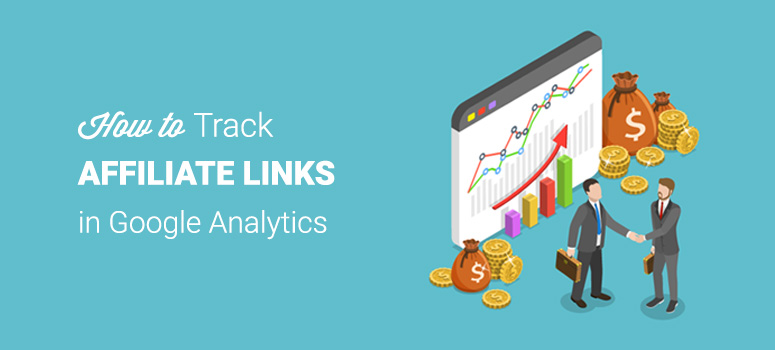
Vous voulez savoir comment suivre les liens d’affiliation dans Google Analytics ?
En suivant vos liens d’affiliation, vous pouvez savoir exactement comment vos utilisateurs interagissent avec eux sur votre site. Grâce à ces données, vous pouvez optimiser vos liens pour améliorer les conversions et les revenus.
Dans ce tutoriel étape par étape, nous vous montrerons comment suivre les liens d’affiliation dans WordPress en seulement 3 étapes faciles.
Pour ce faire, nous utiliserons Google Analytics et un plugin WordPress. Tout d’abord, nous devons voir pourquoi le suivi des liens d’affiliation est si important afin que vous compreniez pourquoi nous avons choisi cette méthode ici.
Pourquoi suivre les liens d’affiliation ?
Sans aucun doute, le marketing d’affiliation est l’une des façons les plus populaires de gagner de l’argent en ligne. Si vous avez un trafic régulier sur votre site WordPress, vous pouvez gagner une belle somme d’argent en ajoutant des liens d’affiliation sur votre site.
Ces liens redirigent les utilisateurs vers les pages de vente des produits des vendeurs avec votre identifiant d’affilié. Ainsi, lorsque les internautes achètent des produits par l’intermédiaire de ce lien, vous touchez une certaine commission.
Vous pouvez ajouter des liens au hasard et espérer que l’argent rentre, mais si vous voulez réussir dans le marketing d’affiliation et en tirer un revenu élevé, vous devez l’organiser et le gérer correctement.
En vérité, il n’est pas possible de réussir dans le marketing d’affiliation sans disposer de données et d’analyses appropriées.
Vous avez besoin de statistiques réelles sur la façon dont vos utilisateurs interagissent avec les liens d’affiliation. Cela vous aidera à optimiser votre stratégie de marketing et à placer les liens de manière stratégique afin de maximiser les revenus.
Sans ces données, vous risquez de perdre beaucoup de revenus.
C’est pourquoi il est si important de suivre vos liens d’affiliation. Lorsque vous suivez ces données, vous pouvez très bien faire ce qui suit :
- Obtenir des données réelles sur l’interaction des utilisateurs : Vous pouvez savoir exactement comment les utilisateurs interagissent avec vos liens d’affiliation. Analysez les endroits où les gens cliquent le plus.
- Identifiez vos liens les plus rentables : Découvrez les liens qui génèrent le plus de conversions et concentrez-vous sur eux.
- Voir les pages qui convertissent le plus : Visualisez les pages qui génèrent le plus de ventes d’affiliation et optimisez-les pour augmenter vos revenus.
En résumé, le suivi des affiliés vous aide à voir comment les utilisateurs voient et interagissent avec vos liens d’affiliation. Il fournit des données complètes qui vous permettent d’optimiser vos campagnes de marketing d’affiliation et de maximiser vos revenus.
Suivre vos liens d’affiliation WordPress dans Google Analytics
Pour suivre les liens d’affiliation, vous avez besoin de Google Analytics – c’est la meilleure plateforme d’analyse web disponible sur le marché.
Elle vous permet de suivre l’ensemble du trafic de votre site web et leurs interactions sur votre site. Le suivi des liens d’affiliation n’est qu’un type de mesure que Google Analytics suit.
C’est l’un des outils marketing indispensables à tout propriétaire de site web. Cependant, il y a deux choses à prendre en compte :
- Il n’est pas facile de connecter votre site web à Google Analytics. Vous devez ajouter un code de suivi aux fichiers de votre site web. Si vous êtes un débutant en matière de site web ou si vous ne disposez pas des connaissances techniques nécessaires, cette opération peut s’avérer très complexe.
- La mise en place du suivi des liens d’affiliation n’est pas simple dans Google Analytics. Vous devez être un utilisateur avancé de la plateforme.
Heureusement, il existe un moyen FACILE d’utiliser Google Analytics sur WordPress : MonsterInsights.
MonsterInsights est le plugin WordPress Google Analytics le plus populaire sur le web. Il simplifie tout le processus d’utilisation de Google Analytics dans WordPress.
Lorsque vous installez ce plugin, il y a un assistant d’installation que vous pouvez suivre pour configurer Google Analytics sur votre site.
Si vous avez besoin d’aide, nous avons un guide complet étape par étape qui vous montre comment vous inscrire et connecter votre site WordPress à votre compte Google Analytics : Comment configurer Google Analytics 4 sur WordPress.
Cette opération ne prendra que 5 à 10 minutes. Une fois votre site connecté, Google commencera à suivre les données de votre site web.
Avant de mettre en place le suivi des affiliés sur votre site, vous devez d’abord ajouter et gérer correctement vos liens d’affiliation sur WordPress. Nous avons donc divisé ce tutoriel en 3 étapes, comme indiqué ci-dessous :
- Etape 1 : Gérer vos liens d’affiliation sur WordPress avec ThirstyAffiliates
- Etape 2 : Configurer le suivi des liens d’affiliation avec MonsterInsights
- Etape 3 : Afficher les rapports de suivi des liens d’affiliation
Etape 1 : Gérer vos liens d’affiliation dans WordPress
ThirstyAffiliates est le meilleur plugin de gestion d’affiliation pour WordPress. Il vous permet d’ajouter vos liens d’affiliation à partir d’un seul endroit dans votre tableau de bord, de les organiser par catégories et de les gérer efficacement.
Plus important encore, il vous permet de masquer vos liens d’affiliation (c’est-à-dire de transformer de longs liens d’affiliation complexes en jolis liens courts).
Par exemple, voici à quoi ressemble normalement un lien d’affiliation :
https://example.com/products/?product_id=123&affiliate_id
Vous pouvez maintenant masquer le lien et le raccourcir comme l’URL de marque illustrée ci-dessous :
http://www.yoursite.com/recommends/product-name
Le principal avantage de la gestion des liens d’affiliation avec ThirstyAffiliates est qu’il stocke vos liens d’affiliation dans le backend de votre site, ce qui vous permet de les retrouver facilement à chaque fois que vous souhaitez les ajouter à un contenu. Ils peuvent être recherchés par nom.
Deuxièmement, l’occultation des liens transforme les liens d’affiliation longs et laids en jolis liens. Il fait également en sorte que les liens d’affiliation ressemblent à des liens internes alors qu’ils sont en réalité externes. Cela empêche vos utilisateurs de voir les liens d’affiliation directs et augmente vos chances d’obtenir plus de clics. C’est également une bonne pratique pour le référencement.
Enfin, l’utilisation d’un plugin de gestion des liens d’affiliation vous permet de suivre facilement vos liens d’affiliation dans Google Analytics. Le suivi des affiliés de MonsterInsights utilise également des liens masqués pour le suivi.
La première chose à faire est donc d’installer ThirstyAffiliates et d’ajouter vos liens d’affiliation à son interface. Il est facile d’ajouter et de gérer vos liens d’affiliation en utilisant ce plugin WordPress.
Vous devez simplement coller les urls d’affiliation ici et ensuite ajouter votre propre lien de redirection.
Si vous avez besoin d’instructions détaillées, consultez notre tutoriel sur l’ajout de liens d’affiliation dans WordPress avec ThirstyAffiliates.
Faites en sorte que tous vos liens aient le même chemin d’accès. Vous pouvez également utiliser /refer/product-name ou /recommend/product-name, tout ce qui est joli et facile à suivre.
Après avoir ajouté et géré vos liens d’affiliation avec ThirstyAffiliates, vous êtes prêt à configurer le suivi des affiliés avec MonsterInsights.
Vous pouvez également utiliser un autre plugin – Pretty Links. Il est facile d’ajouter rapidement des liens d’affiliation masqués comme celui-ci en utilisant le bouton ” Add New ” :
Vous êtes maintenant prêt à suivre ces liens pour voir les clics d’affiliés et les revenus de référence.
Étape 2. Configuration du suivi des affiliés à l’aide de MonsterInsights
La mise en place du suivi des affiliés avec MonsterInsights est très simple. Il suffit de quelques clics pour compléter le processus de configuration.
Mais d’abord, vous devez vous assurer que vous connectez votre site Web à Google Analytics.
Une fois que vous avez fait cela, naviguez vers Insights ” Paramètres à partir de votre tableau de bord WordPress. Cliquez sur l’onglet Éditeur en haut de la page, puis accédez à la section Liens d’affiliation.
Ici, vous devez mettre le même chemin de lien d’affiliation que vous avez mis en place avec Thirsty Affiliate ou Pretty Links.
Par exemple, si vous avez défini vos liens d’affiliation comme suit : mysite.com/affliate/sample-product
vous devez ajouter /affiliate/ dans le champ Chemin.
Veillez à ajouter le même chemin que celui que vous avez défini. L’étiquette est ce qui apparaît dans Google Analytics, alors faites-en quelque chose dont vous vous souviendrez.
C’est aussi simple que cela. Il ne vous reste plus qu’à enregistrer vos modifications ici.
Vous pouvez désormais suivre plusieurs chemins différents et organiser différents liens. Pour créer un autre chemin, cliquez sur le bouton Ajouter un autre chemin de liaison et répétez le processus.
Une fois cette étape terminée, MonsterInsights suivra les clics sur les liens et créera des rapports dans lesquels vous pourrez voir le nombre de clics sur chaque affilié directement dans votre tableau de bord WordPress.
Étape 3 : Affichage des rapports de suivi des liens d’affiliation
Maintenant que vous avez mis en place le suivi des liens d’affiliation dans WordPress avec MonsterInsights, vous êtes peut-être curieux de savoir comment consulter les rapports. C’est donc ici que ça se passe !
Avec MonsterInsights, vous pouvez consulter vos rapports d’analyse les plus importants directement dans votre tableau de bord WordPress. Pour afficher vos rapports d’affiliation, allez dans Insights ” Rapports ” Éditeurs à partir de votre tableau de bord WordPress.
Ce rapport vous montre les 10 meilleurs liens d’affiliation pour votre site. Si vous voulez en voir plus, vous pouvez cliquer sur le bouton Voir tous les liens d’affiliation en bas du rapport. Vous serez alors redirigé vers Comportement ” Événements Top Événements dans votre compte Google Analytics.
Vous pourrez y voir l’étiquette que vous avez ajoutée dans MonsterInsights. Par exemple, dans l’exemple ci-dessus, nous avons utilisé l’étiquette ” aff “. Une fois que nous avons cliqué sur ce label, nous pouvons voir toutes les données de nos liens d’affiliation.
Dans le tableau de bord de MonsterInsights, vous trouverez également des analyses en temps réel, des rapports sur le comportement des utilisateurs, des rapports sur le classement SEO, etc.
Vous avez maintenant appris à suivre les liens d’affiliation sur WordPress. MonsterInsights n’est qu’un des plugins dont vous aurez besoin en tant que spécialiste du marketing d’affiliation. Vous pouvez consulter notre guide : Les meilleurs plugins WordPress pour les spécialistes du marketing d’affiliation.
Ces plugins de marketing vous aideront avec les coupons, les popups, l’automatisation, les pages d’atterrissage, les médias sociaux, et l’ajout d’autres fonctionnalités.
Nous espérons que cet article vous plaira et si c’est le cas, vous pouvez également consulter nos guides :
- Comment créer une boutique d’affiliation Amazon avec WordPress
- Comment suivre les clics sur les liens et les boutons dans WordPress (étape par étape)
- Comment configurer le suivi de Google Analytics eCommerce pour WooCommerce
Le premier guide vous aidera à démarrer la vente de produits d’affiliation via le programme d’affiliation d’Amazon. L’article suivant vous aidera à mettre en place un suivi des clics pour voir quels liens/boutons sortants d’affiliés obtiennent le plus d’engagement. Le dernier vous aidera à suivre les produits eCommerce sur votre site.
Nous avons aussi ce guide qui vous sera utile : Le marketing d’affiliation simplifié pour les débutants : Step by Step.
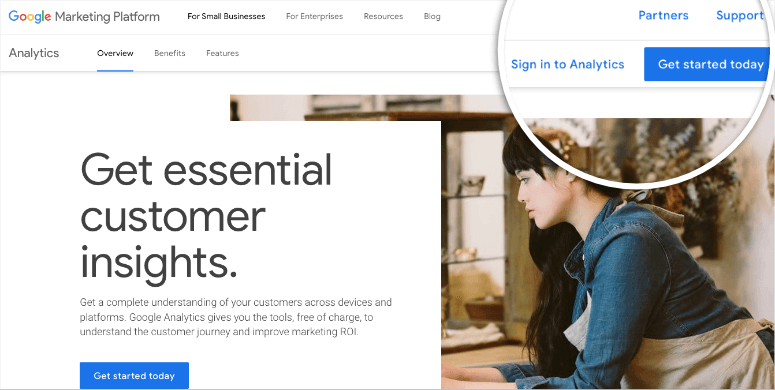
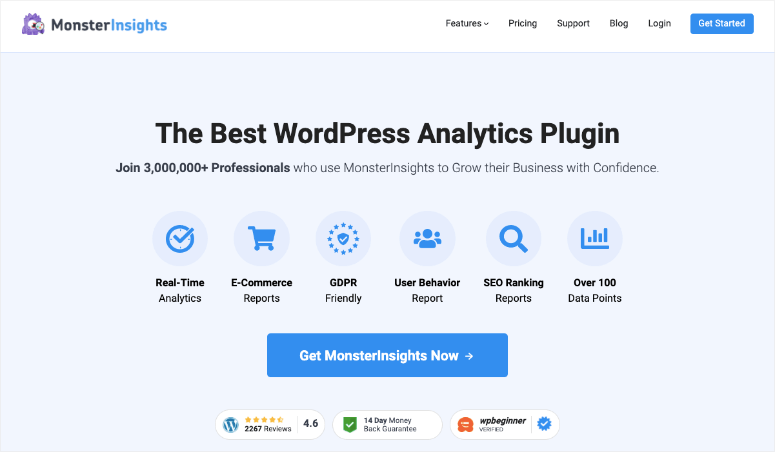
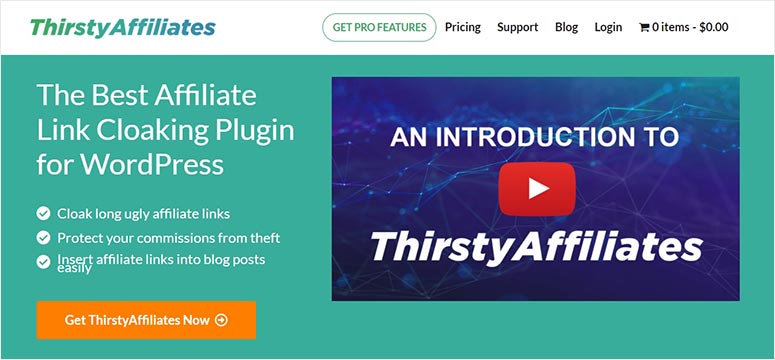
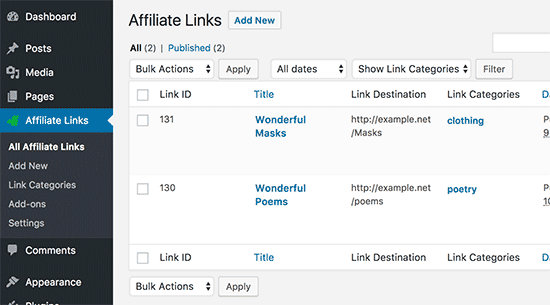
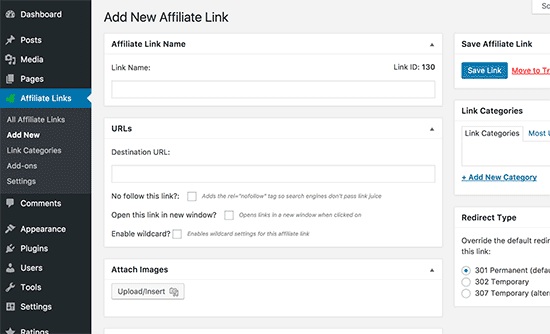
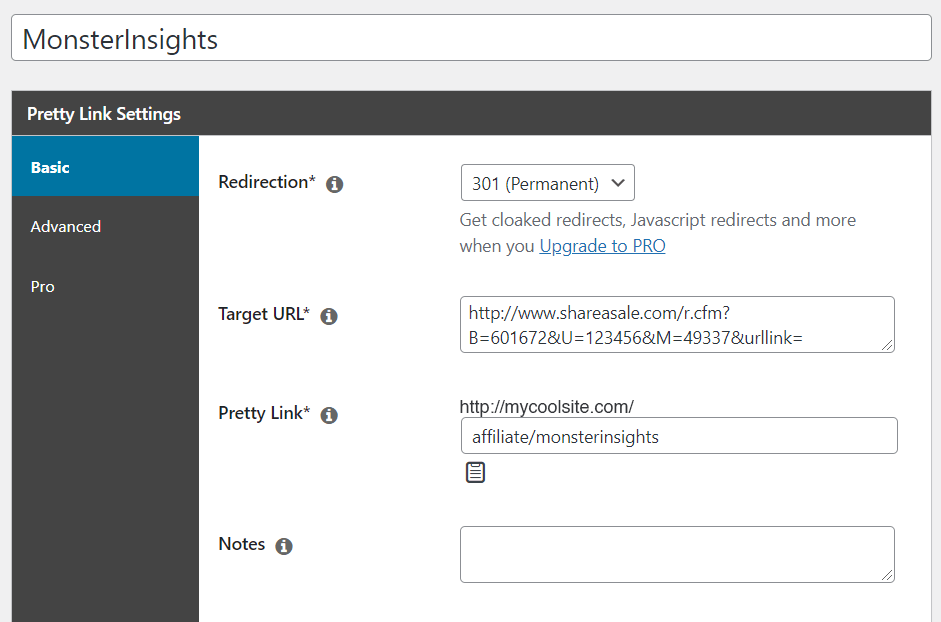
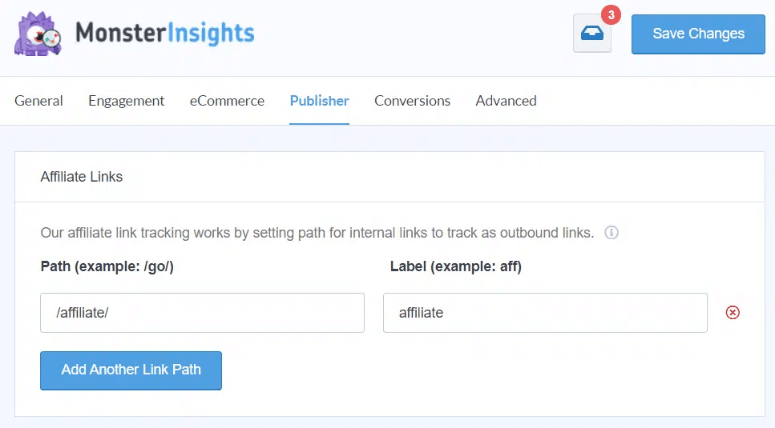
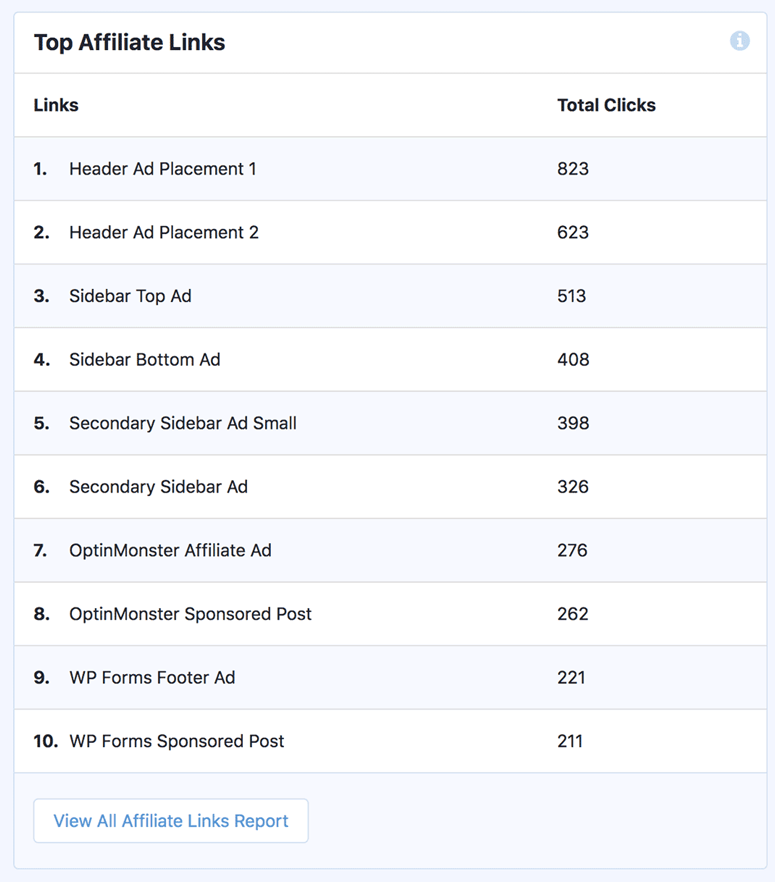
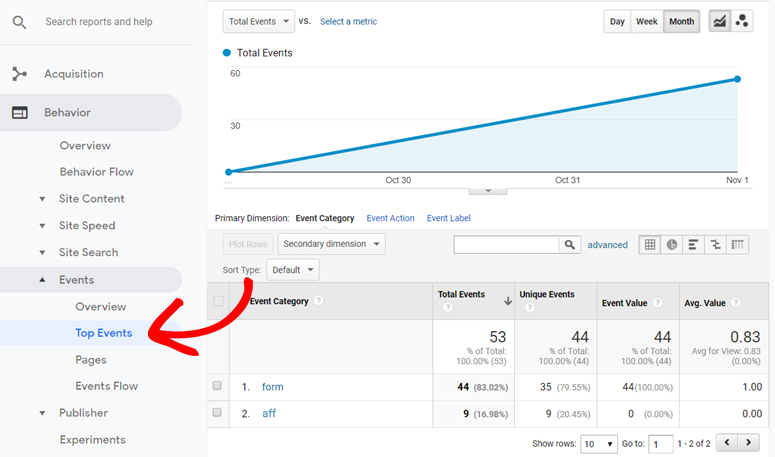
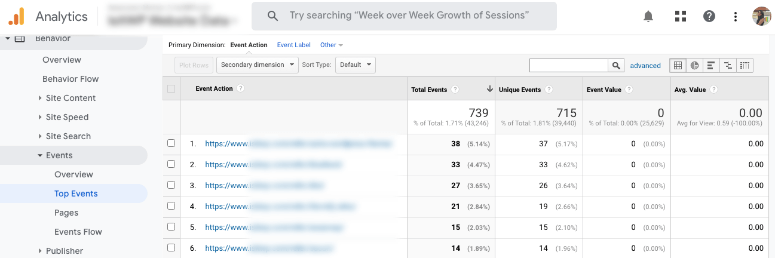

Commentaires laisser une réponse